多くのドキュメントで作業する場合、それらを1つのPDFにマージすると、時間と労力を節約できます。複数のオフラインおよびオンラインプログラムを使用して、PDFファイルをマージできます。 コールムスター PDF Merger は、そのようなオフラインPDF合併の一例です。 PDFのマージとカスタマイズを簡単にするユーザーフレンドリーなインターフェイスを提供します。Adobe Acrobat Pro DC、PDFSam Basicなどのオフラインツールを使用することもできます。これは、PDFをオフラインとオンラインでマージする方法に関するガイドです。
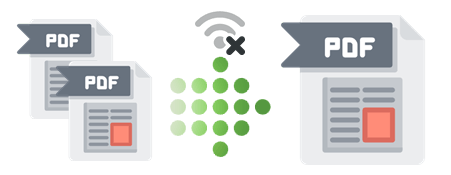
このパートでは、PDFファイルをオフラインで結合する方法に関する7つの簡単な方法を紹介します。それらについて学ぶために読んでください:
PDFファイルをオフラインで無料でマージする方法を知りたいですか? Coolmuster PDF Merger(PDF結合)は、コンピュータ上のPDFファイルを簡単にマージします。これは、品質を損なうことなくファイルを組み合わせる最も包括的な無料のオフラインPDF合併です。
Windows 7、8、10、および11をサポートしています。お金を節約するために、あなたは使用することができます Coolmuster PDF合併の無料版 PDFをマージする。
Coolmuster PDF合併でPDFをオフラインで参加する方法は次のとおりです。
01月デスクトップアイコンをダブルクリックして、 Coolmuster PDF Mergerをインストールして実行します。
02月目的のPDFファイルをアプリケーションのインターフェイスにドラッグするか、[ ファイルの追加 ]をクリックしてプログラムにインポートし、マージします。

03月結合するPDFファイルを選択し、宛先フォルダーを設定します。

04月をクリックしてマージプロセス を開始します 開始 ボタン 。

アドビは、PDFリーダーおよびエディターの業界リーダーです。アドビの驚くべき機能のほとんどは、間違いなく非常に高価なAdobe Pro DCバージョンでも保存されています。
プレミアムバージョンの価格は月額約15ドルですが、多くの優れた機能と、MacとWindowsでPDFをオフラインでマージする機能にもタグが付けられます。アドビは、iOSおよびAndroid用のモバイルアプリも提供しており、PDFファイルをオフラインでマージするのに役立ちます。また、 PDFファイルをオンラインでマージするのに役立つオンラインバージョンもあります。
Adobe Acrobat Pro DCを使用して複数のPDFファイルをオフラインで1つにマージする方法は次のとおりです。
ステップ1: Adobe Acrobat がインストールされていない場合は、ダウンロードしてコンピューターにインストールします。
ステップ2:「 ツール 」セクションに移動し、「 ファイルの結合」をクリックします。

ステップ3: ヒット 追加ファイル ボタンをクリックして、マージする ファイル を選択します。必要な順序で並べ替えます。
ステップ4:「 ファイルの結合」をクリックし、プロンプトが表示されたら、「 保存」 をクリックしてマージされたファイルを保存します。
Microsoft Print は、めったに使用されない別の無料のオフラインPDFコンバイナーになる可能性がありますが、ドキュメントを組み合わせるための優れたハックです。この方法では、ページの並べ替えや不要なファイルの省略など、マージ プロセスをきめ細かく操作することはできません。ただし、専用のPDFマージソフトウェアを使用すると、より正確なマージと管理が可能になります。
マイクロソフトプリントを使用してPDFファイルをオフラインで結合する方法は次のとおりです。
ステップ1:マウスを使用するか 、 Ctrl キーを押して、1つにマージするすべてのPDFを選択します。
ステップ2:選択したファイルを右クリックして、「 印刷物 」ボタンを押します。または、 Ctrl + P ショートカットを使用します 。とにかく印刷していないので、プリンターを持っている必要はありません。
ステップ3:次のメニューのドロップダウンメニューから「 MicrosoftからPDFへの印刷」 を選択します。次に 、差し込み印刷されたPDFの保存先を選択するように求められます。

Mac ユーザーの場合は、組み込みの Mac PDF ビューアである 「プレビュー」を使用して、2 つの PDF ファイルをオフラインでマージできます。Macのプレビューを使用してPDFドキュメントをオフラインでマージする方法は次のとおりです。
ステップ1:PDFファイルを右クリックし、プレビューでPDFファイルを開きます。

ステップ2: [表示 ]タブに移動し、[ サムネイル] を選択して、結合するページを選択します。

ステップ3:[ 編集]、[ 挿入]、[ ページの 順]の順にクリックします。結合するすべてのファイルを選択します。
ステップ4:最後に、[ 開く]、[ ファイルの選択]、[PDF としてエクスポート ]の順にクリックして、新しくマージされたPDFを保存します。

Combine PDF は、オンラインで何もアップロードしたり、インターネットに接続したりせずにファイルを結合できるポータブルツールです。実行可能ファイルを起動するだけで、変換はコンピューター上でローカルに行われます。
この方法で、すべてのプライベートドキュメントとデータが安全になります。また、PDF結合を使用すると、 100を超えるファイルを同時にマージできます。
PDFジョイナーをオフラインで使用してPDFをオフラインで結合する簡単な手順は次のとおりです。
ステップ1: PDFコンバインをダウンロードしてインストールします。
ステップ2:ファイルを[ 追加 ]ウィンドウにドラッグアンドドロップしてマージします。
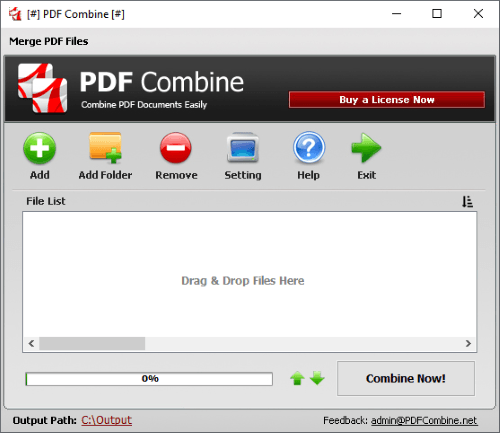
ステップ4:ファイルをマージする前に、ファイルを希望の順序で配置できます。
ステップ5:すべての準備ができたら、[ 今すぐ結合] ボタンをクリックします。
PDFが正常に作成されると、保存される場所に移動します。
PDF24 には、PDFをマージするための複数のオプションが用意されており、 PDFをオフラインで簡単に1つのPDFに結合 できます。クラウドサービスを使用したり、ファイルをWebにアップロードしたりしたくない場合は、PDF24を選択して2つの PDFファイルを オフラインでマージできます。
PDF24をオフラインPDFコンバイナーとして使用する手順は次のとおりです。
ステップ1: PDF24クリエーターをダウンロードしてインストールし、PDF アプリランチャーを実行します。メニューから 「PDF クリエーター 」を選択します。
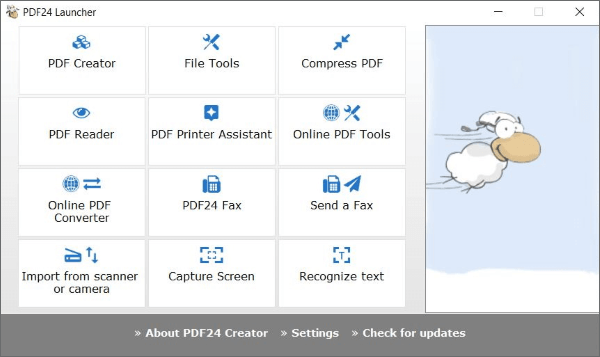
ステップ2:結合するPDFファイルをインポートします。これを行うには、PDFをダブルクリックまたはドラッグアンドドロップします。
ステップ3:PDFドキュメントをオフラインでマージします。必要に応じてドキュメントを並べ替えます。完了したら、ディスクアイコンをクリックしてPDFを保存します。
PDFSamプログラムはオープンソースであり、Windows、Mac OS、およびLinuxコンピューターに無料でダウンロードしてインストールできます。プレミアムバージョンを購入することもできますが、無料のバージョンはオフラインドキュメントのマージに使用できます。
マージや分割などの基本的なPDF編集機能に加えて、無料版では個々のページを回転、混合、抽出できます。
PDFSamをオフラインマージPDFソフトウェアとして使用する方法は次のとおりです。
ステップ1: PDFSam アプリをダウンロードし、 マージ ツールを選択します。
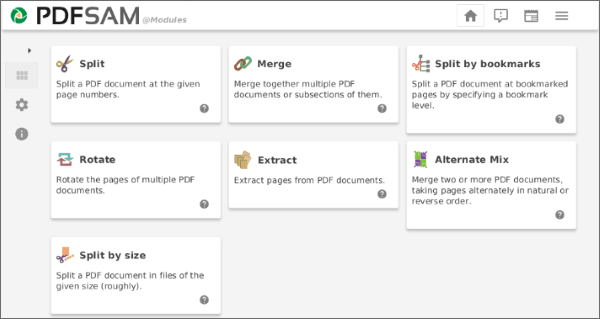
ステップ2:結合するPDFをメインウィンドウにドロップします。
ステップ3:ドキュメントを好きなように並べ替え、生成されたPDFファイルの名前を選択します。[ 実行 ]をクリックしてファイルをマージします。
また、読んでください。
外出先でのソリューション:迅速な変換のためのWordからPDFへのコンバーターオフライン
JPGをオフラインおよびオンラインでPDFファイルに結合する方法[Windows / Mac]
または、 PDFファイルをオンラインツールと組み合わせることもできます。これらの無料でわかりやすいツールのいずれかを使用して、PDFをオンラインで簡単かつ迅速にマージできます。
iLovePDF は最高のオンラインPDF合併ソフトウェアの一つです が、頑固なオフラインユーザー向けのデスクトップバージョンも提供します。これは、PDFを数秒でダウンロードできる出力ドキュメントとマージするすばやく簡単な方法です。
結合された PDF は、回転してアルファベット順(反転など)に再配置したり、PDF を所定の位置にドラッグアンドドロップしてユーザー定義の順序を指定することができます。さらに、クラウドサービスの Googleドライブ とDropboxを使用してPDFファイルをインポートおよび保存できます。
ドキュメントが詮索好きな目から安全であるだけでなく、暗号化された接続により、非常に高い生産性で作業することもできます。
iLovePDFを使用してPDFファイルをマージする手順は次のとおりです。
ステップ1: iLovePDF のウェブサイトにアクセスし、[ PDFをマージ] ボタンをクリックします。

ステップ2:結合するPDFを割り当てられた領域にドラッグアンドドロップするか、[ PDFファイルの選択 ]オプションをクリックします。結合を開始するには、「 PDF を結合」 ボタンをクリックします。

ステップ3: マージされたPDFは、をクリックしてコンピューターに保存できます マージ されたPDFをダウンロード ボタン。
ソーダ PDFは、PDFマージなどの便利なオンラインユーティリティのスイートを提供します。Soda PDFのWebベース版の方が便利ですが、デスクトップ版でもオフラインで編集できます。これは、他のクラウドストレージプラットフォームで動作するシンプルで無料のオプションです。
統合する予定の PDF を挿入した後、それらを再配置できます。幸いなことに、この変更を行うことはできますが、PDFページは元のサイズと向きを維持します。PDF 分割ユーティリティを使用して、ファイル内の余分なページを削除することもできます。
ソーダPDFを使用して2つのPDFファイルをオンラインでマージする方法は次のとおりです。
ステップ1: ソーダPDFでオンライン合併ページを起動します。マージするPDFを選択してヒット します ファイルを選択 ボタンをクリックする か、インターフェイスに直接ドロップします。

ステップ2: [ファイルの マージ]を選択して、PDFを1つのドキュメントに統合します。
ステップ3: ヒット ファイルをダウンロード 結合されたPDFを取得するためのボタン。
より便利なガイド:
最高のPDFからWordへのコンバーターの探求:専門家のレビュー
複数ページのPDFをWordに簡単に挿入する方法[4つの方法]
多くの強力なアプリケーションがオフラインでPDFマージに利用でき、それぞれがPDFファイルを結合するための独自の方法を提供します。これらのプログラムの助けを借りて、ユーザーは複数のソースからのドキュメントを簡単にマージできるため、情報を共有および保存できる速度と精度の両方が向上します。ニーズに合わない高価なソフトウェアにリソースを浪費しないように、無料のオフラインPDFコンバイナーから始めるのが最善です。
Coolmuster PDF Merger(PDF結合) は、 手頃な価格で包括的なオフラインマージPDFソフトウェアの頼りになるプログラムです。をダウンロードして、無料でPDFをすばやく簡単にマージし始めましょうコールムスターAAAA PDF合併。
関連記事:
WordでPDFを効果的に編集する方法に関する実用的なガイド
トップPDFからワードへのコンバーター無料オフライン:PDFからワードへの変換が簡単になりました
【4つの省力化のコツ】PDF ドキュメントにテキストを追加する方法